Редактирование аудиосообщений с помощью Sample Editor
На практике все обстоит очень просто. Для импорта звуковых файлов в проект Cubase SX существует команда главного меню File › Import › Audio File. Ею следует воспользоваться для того, чтобы импортировать нужный барабанный луп. В результате откроется диалоговое окно, предназначенное для выбора файла и оснащенное плеером звуковых файлов. То есть вы можете прослушивать файлы еще до того, как они попадут в проект Cubase SX. В этом же окне можно включить опцию Auto Play: при выборе очередного звукового файла будет автоматически запускаться его воспроизведение. Cubase SX поддерживает множество различных форматов звуковых файлов, включая и специальные форматы для лупов (в них уже предусмотрено разбиение волновой формы на Slices). Итак, выбираете нужный файл и нажимаете ОК – он оказывается в вашем проекте в виде аудиосообщения на текущем аудиотреке на том месте, где расположился указатель текущей позиции. Делаете двойной щелчок на этом аудиосообщении и оказываетесь в окне Sample Editor. На панели инструментов имеется кнопка  (Hitpoint Mode). Нажимая ее, вы даете Cubase SX понять, что данная волновая форма является лупом и обращаться с ней нужно соответствующим образом. При первом нажатии кнопки
(Hitpoint Mode). Нажимая ее, вы даете Cubase SX понять, что данная волновая форма является лупом и обращаться с ней нужно соответствующим образом. При первом нажатии кнопки  (Hitpoint Mode) будет отработан специальный алгоритм. Он выделит в волновой форме все участки, которые, "по его мнению", можно считать отдельными звуками. Запустить этот алгоритм на исполнение можно командой Audio › Hitpoints › Calculate, однако в большинстве случаев в этом нет необходимости.
(Hitpoint Mode) будет отработан специальный алгоритм. Он выделит в волновой форме все участки, которые, "по его мнению", можно считать отдельными звуками. Запустить этот алгоритм на исполнение можно командой Audio › Hitpoints › Calculate, однако в большинстве случаев в этом нет необходимости.
После этого на изображении волновой формы появятся маркеры – Hitpoints. На рис. 12.14 мы навели на один из таких маркеров курсор мыши. Кроме того, изменится и вид панели инструментов, на ней появятся новые элементы.
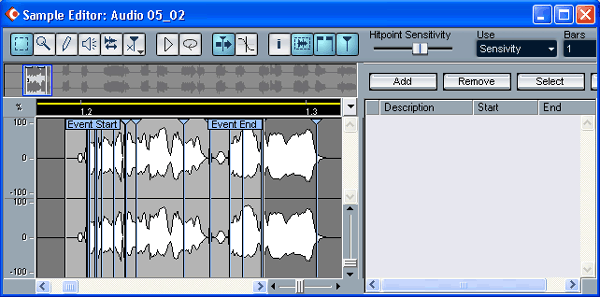
Рис. 12.14. Окно Sample Editor (режим Hitpoint Mode)
Положением регулятора Hitpoint Sensitivity определяется чувствительность алгоритма, детектирующего резкие изменения в характере волновой формы и расставляющего Hitpoints. Во всяком случае, положение этого регулятора должно быть выбрано таким, чтобы количество маркеров Hitpoints соответствовало видимому количеству ударных звуков и не превышало его.
Приемлемым можно считать среднее положение регулятора. В списке Use можно выбрать то, что следует считать основой для расстановки Hitpoints:
- Sensitivity – положение регулятора Hitpoint Sensitivity;
- 1/4, 1/8, 1/16, 1/32 – вне зависимости от положения регулятора будут расставляться те Hitpoints, которые окажутся ближе всего к началам заданных долей такта.
Использовать режимы 1/4, 1/8, 1/16, 1/32 можно в том случае, если вы уверены, что остальные настройки верны. А назначения настроек таковы:
- Bars и Beats – длина лупа (количество целых тактов и дополнительных долей в лупе);
- Signature – музыкальный размер лупа;
- Original Tempo – тот темп лупа, с которым он был записан (темп рассчитывается на основе предыдущих параметров).
В большинстве случаев все автоматически рассчитывается так, как надо, и никакие настройки менять не требуется.
Вы можете редактировать непосредственно сами маркеры Hitpoints. А с помощью инструмента  (Draw) вы можете создавать свои собственные маркеры. На панели инструментов также имеется переключаемый инструмент Hitpoint Edit, который выполняет одну из следующих функций:
(Draw) вы можете создавать свои собственные маркеры. На панели инструментов также имеется переключаемый инструмент Hitpoint Edit, который выполняет одну из следующих функций:
 (Disable) – отключение маркеров, сгенерированных программой, и удаление маркеров, созданных пользователем;
(Disable) – отключение маркеров, сгенерированных программой, и удаление маркеров, созданных пользователем;  (Lock) – блокировка маркеров: заблокированные маркеры не будут исчезать при уменьшении значения Hitpoint Sensitivity;
(Lock) – блокировка маркеров: заблокированные маркеры не будут исчезать при уменьшении значения Hitpoint Sensitivity;
 (Move) – режим перемещения маркеров. Интересно ведет себя инструмент
(Move) – режим перемещения маркеров. Интересно ведет себя инструмент  (Play): когда вы щелкаете на волновой форме, происходит ее воспроизведение от начала или ближайшего слева маркера Hitpoint до конца или ближайшего справа маркера Hitpoint. Короче говоря, с его помощью вы можете слушать, как звучат отдельные фрагменты лупа (Slices).
(Play): когда вы щелкаете на волновой форме, происходит ее воспроизведение от начала или ближайшего слева маркера Hitpoint до конца или ближайшего справа маркера Hitpoint. Короче говоря, с его помощью вы можете слушать, как звучат отдельные фрагменты лупа (Slices).
Подведем промежуточный итог. В окне Sample Editor можно разбить луп на несколько фрагментов, используя маркеры Hitpoint. При этом вы можете откорректировать их количество и расположение. Однако в большинстве случаев это не требуется.
Переходим к завершающему этапу: вызываем команду главного меню Audio › Hitpoints › Create Audio Slices. Дальше произойдет интересная вещь: луп будет разбит на несколько отдельных аудиосообщений, границы которых будут соответствовать маркерам Hitpoints. Все аудиосообщения будут объединены в одну часть. Находясь в окне проекта, вы можете сделать двойной щелчок на этой части, чтобы рассмотреть результат в окне Audio Part Editor (рис. 12.15). Теперь исходный темп лупа не будет иметь никакого значения: луп будет воспроизводиться в соответствии с темпом проекта.
